Abra seu aplicativo Mail do macOS X.
Em seus menus, selecione Mail e depois clique em Adicionar Conta…

Na janela que surgir, selecione Adicionar Outra Conta de Email… e clique em Continuar.
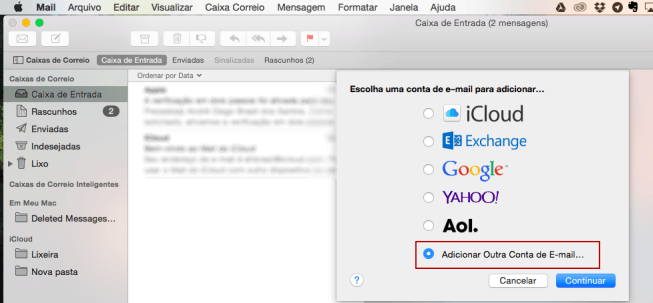
Insira sua conta de email completa e a senha.
Aparecerá uma mensagem de que a conta deve ser configurada manualmente.
Então clique no botão Criar.

Na próxima etapa, insira sua conta de email completa.
Também defina o servidor IMAP e servidor SMTP. Lembre-se: insira a conta de email completa e não apenas o nome do usuário até o ‘@’.
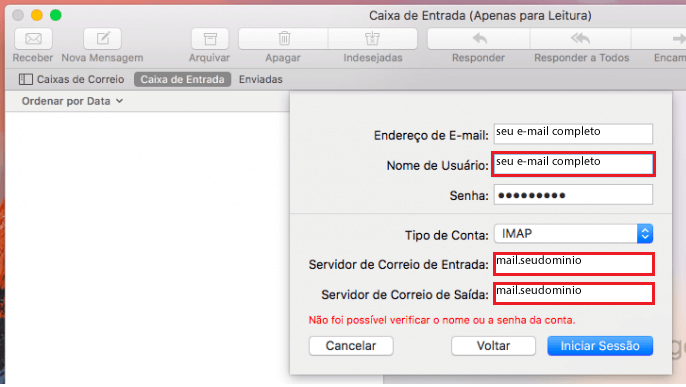
O Mail exibirá uma mensagem de que o certificado não pode ser verificado.
Isso acontece pois você não está configurando sua conta de email com criptografia.
Apenas clique em Conectar para prosseguir na instalação.


O próximo passo é configurar o SMTP.

Após finalizar esta parte, o Mail volta para a caixa de entrada, mas ainda restam algumas configurações a serem feitas.
Para isso, selecione o menu Mail e clique em Preferências.
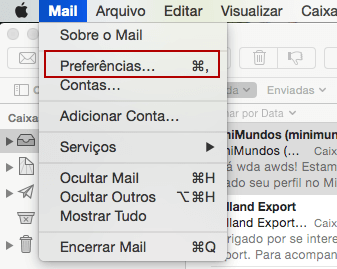
Na janela que abrir selecione Contas e depois a aba Avançado.
Em Prefixo do caminho IMAP insira INBOX e desmarque a caixa Usar SSL.
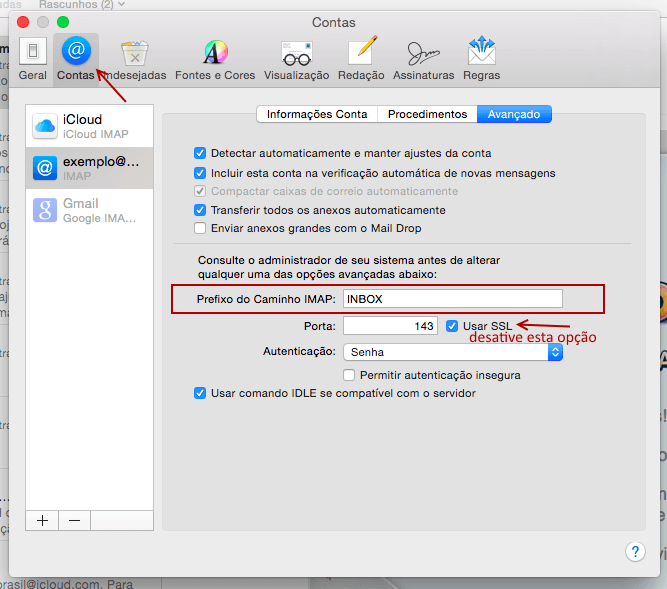
Pronto! Sua conta está corretamente configurada no Mail.